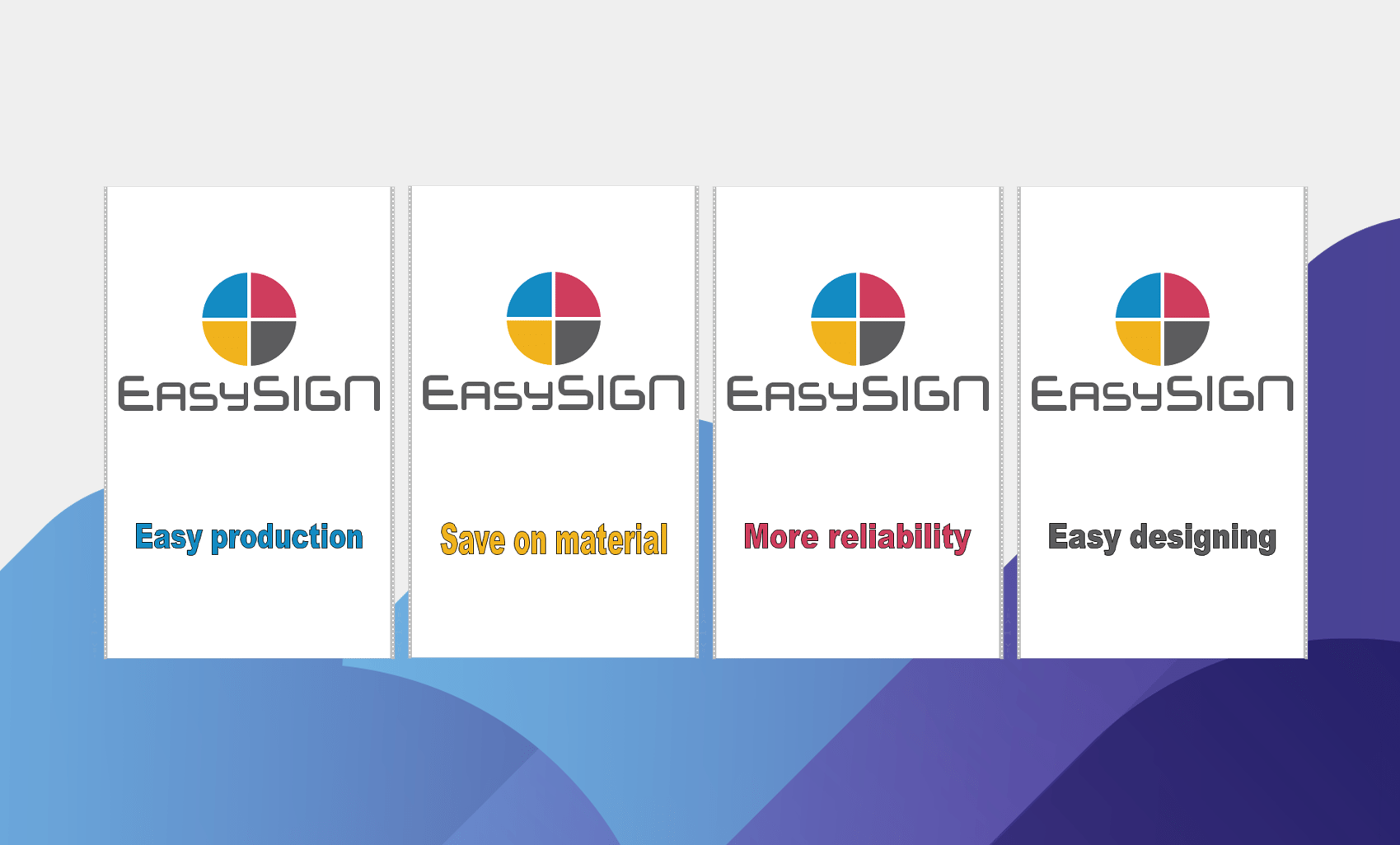EasySIGN çalışma sayfanızın çoğaltılmasının birçok iyi nedeni vardır. Üretim çıktısına göre işlerinizi ayırarak üretim güvenilirliğinizi artırmak için bir kopya yapmak yapılabilir. Veya orijinal tasarımınızı değiştirmeden her panel (veya uygulama) için tasarımınızı özelleştirmek üzere EasySIGN çalışma sayfanızı çoğaltın.
EasySIGN çalışma sayfasını çoğaltmanın çeşitli yolları da vardır. Başka bir dosya olarak kaydedebilir, tüm nesneleri kopyalayıp başka bir çalışma sayfasına yapıştırabilir veya yeni yinelenen çalışma sayfası özelliğini kullanabilirsiniz. Dosya> Çalışma Sayfası> Çoğalt ...
Yinelenen özelliği kullanarak, çalışma sayfaları orijinal tasarım çalışma sayfasına bağlanacaktır. Böylece tüm çalışma sayfaları birlikte kalacaktır. Bu nedenle, bu özellik özel sergi panelleri oluşturmak veya çalışma sayfalarınızı ayrı baskı ve kesme işlerine bölmek için çok kullanışlıdır. Bunun nasıl yapılabileceğini görmek için aşağıdaki örnekleri inceleyin.
Sergi panelleri oluşturma
Bir sergi paneli için bir tasarım hazırladık. Bu panelin 4 çeşidi olacaktır. İlk panel aşağıdaki ekran dökümünde gösterilmiştir.
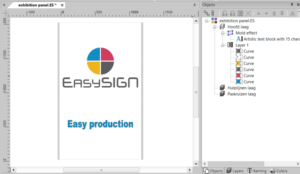
Yukarıdaki panelin yanı sıra, panel metninde bir varyasyon ile gerekli olan 3 panel daha vardır. Diğer tüm nesnelerin boyutu, konumu ve şekli değişmez. Kalan paneller için 3 çalışma sayfası oluşturabilir ve bunları otomatik olarak orijinal tasarım çalışma sayfasına bağlayabilirsiniz. Menüde “Çoğalt” özelliğini seçmeniz yeterlidir.
Dosya> Çalışma Sayfası> Çoğalt ...
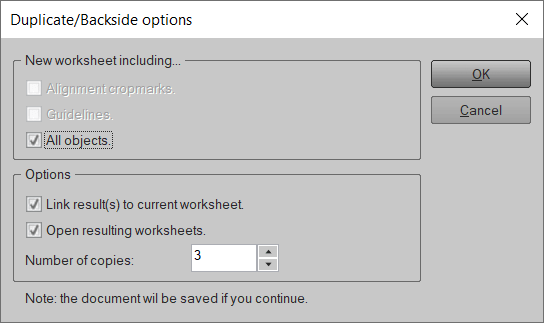
Seçilen tüm nesneler, çalışma sayfasının yeni oluşturulan kopyalarına aktarılır. Nesnelerin yanı sıra, isteğe bağlı olarak çalışma sayfanızın yeni kopyalarına yönergeler ve kırpma işaretleri yerleştirebilirsiniz. Bu tasarımda yönergeler veya kırpma işaretleri gerektirmiyoruz, bu nedenle yalnızca “Tüm nesneler” seçeneği seçili.
Standımız için 3 panele ihtiyacımız olduğundan sayı 4'e ayarlandı (orijinal çalışma sayfası artı 3 kopya). “Tamam” düğmesine bastığınızda, çalışma sayfasını kaydetmeniz gereken bir mesaj göreceksiniz. 3 kopya eklenecek, kaydedilmiş çalışma sayfanıza bağlanacak ve otomatik olarak açılacaktır. Şimdi 4 çalışma sayfanız var (orijinal ve 3 kopya).
Her sergi panelini özelleştirmek için metni kolayca değiştirebilirsiniz. Bu, orijinal olarak tasarlanmış çalışma sayfasına bağlı aşağıdaki panellerle sonuçlanır.
Sonuç 4 özelleştirilmiş paneldir:

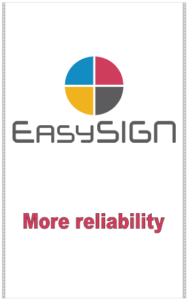
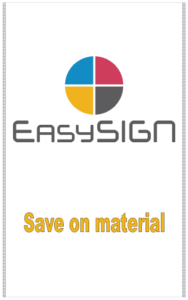
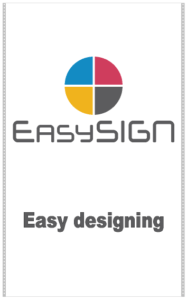
Baskı ve kesim için ayrı çalışma sayfaları oluşturun
Üretim çalışma sayfaları oluşturmak için yinelenen çalışma sayfası özelliğini kullanabilirsiniz. Örnek olarak, basılması, lamine edilmesi ve kesilmesi gereken bir dizi çıkartma üreteceğiz. Yazıcıya gönderilmeye hazır bir çalışma sayfası tasarladık ve yazdırılan dosya lamine edildikten sonra kesim için kullanılacak çizim verilerini içeren bir kopya yapacağız. Üretim dosyasını bir baskıya ve kesilmiş bir belgeye ayırarak, üretimde çıktı hatalarını önleriz. Bir dizi çıkartma oluşturduk.
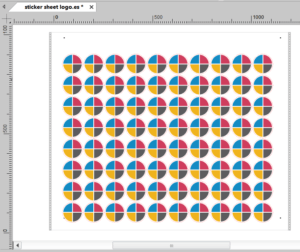
Tasarım, baskı ve kesim kontur anahatlı bir etiket içerir. Amaç, çıkartmaları yazdırmak, yazdırılan dosyayı lamine etmek ve laminasyondan sonra plotter'ınızdaki etiketleri kesmek. Etiket kontur çizgilerini doğru konumda kesmek için bir hizalama kırpma işareti sisteminin kullanılması gerekir. Hizalama kırpma işaretleri de yazdırılır ve kesicideki hizalama çizimi için kullanılır. Bu tasarım, baskı için çalışma sayfası olarak çıkacağız ve hizalama çizimi için basılı tasarımın çıktısını almak için bir kopya oluşturacağız.
Çizim için çıktı verisi oluşturmak amacıyla tasarımda tüm baskı ve kesim çizgilerinin seçilmesi gerekir. Bu satırları seçmenin en hızlı yolu, seçim ölçütü özelliğini kullanmaktır Düzen> Şuna göre seç> Nesne ...
"Seçim ölçütü" menüsü açılır:
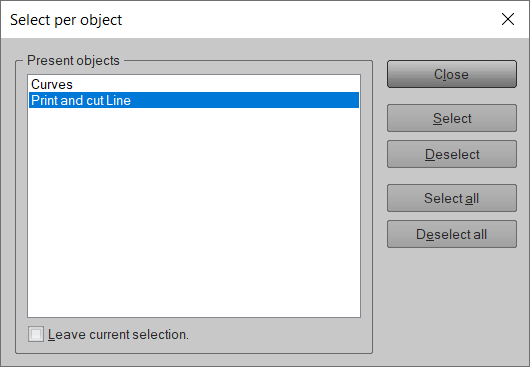
“Hattı Yazdır ve Kes” seçeneğini seçin ve seç düğmesine basın. Bu menüden çıkmak için sadece tuşuna basın.
Bir sonraki adım, çalışma sayfasını çoğaltmaktır Dosya> Çalışma Sayfası> Çoğalt…
Kopya menüsü açılacaktır:
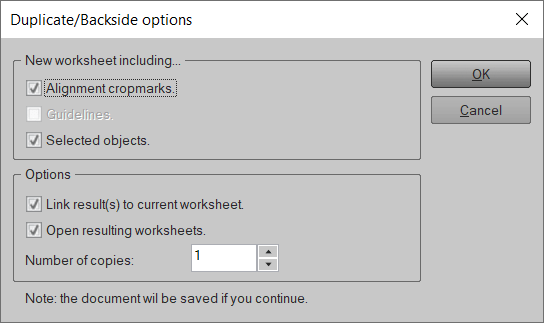
"Hizalama kırpma işaretleri" ve "seçili nesneler" i seçin ve yinelenen çalışma sayfasını oluşturmak için "Tamam" düğmesine basın.
Şimdi, kesme çizgilerini ve etiketleri kesmek için hizalama kırpma işaretlerini içeren yinelenen bir çalışma sayfası oluşturduk. Üretim çıktısındaki hataları önlemek için hiçbir renk veya başka nesne yoktur.
Ayrıca, hizalama kırpma işaretlerini de içeren dosyayı yazdırmak için tasarım çalışma sayfasını kullanabilirsiniz.
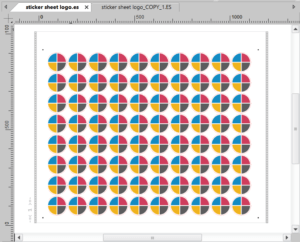
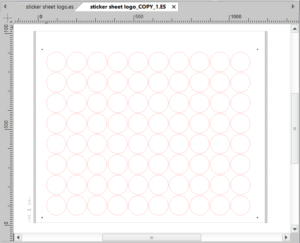
Çalışma sayfalarınızı üretim çalışma sayfalarına bölmek, üretim hatalarını önler ve malzeme israfından ve üretim süresinden tasarruf sağlar.